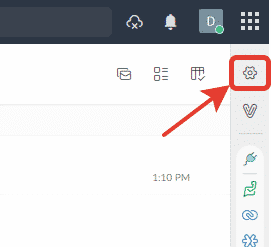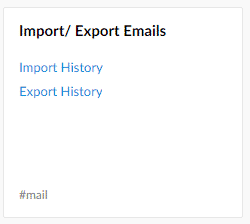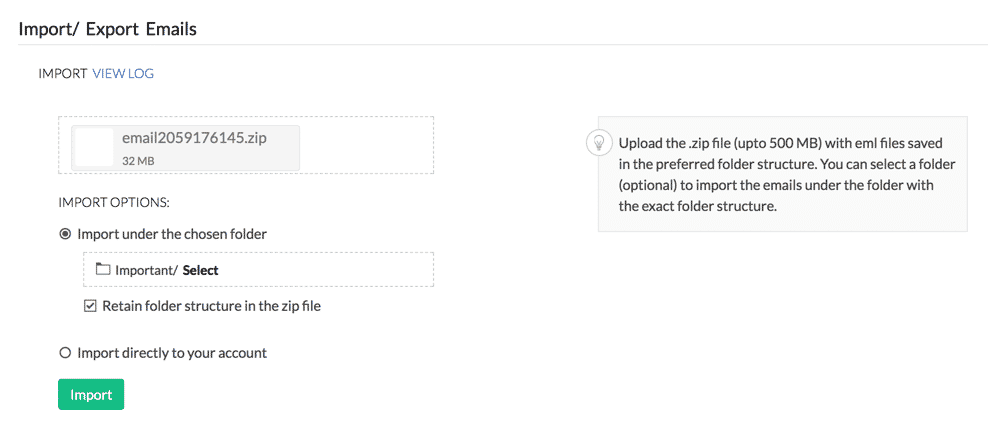O que é Zoho Mail
Zoho Office Suite é um conjunto de ferramentas de escritório online que incluem um processador de texto, um editor de planilhas, apresentações e outros instrumentos, incluindo um cliente de e-mail baseado na web chamado Zoho Mail. A suíte foi lançada em 2005 e desde então vem aumentando constantemente o número de usuários.
Zoho Mail faz parte do pacote. O aplicativo da web oferece recursos poderosos de gerenciamento de e-mail, incluindo, entre outros, o gerenciamento de várias caixas de correio e pastas, filtragem e classificação automática, composição conveniente de mensagens e muitos recursos de integração.
Migrar para o Zoho Mail não parece uma ideia maluca, afinal, tantos usuários procuram uma maneira de importar e-mail do Outlook para Zoho. Sem gastar horas em conversão manual, É claro. Neste artigo, explicamos como você pode migrar para o Zoho após anos verificando seus e-mails com o Outlook.
Como importar e-mails do Outlook para o Zoho Mail
Para importar e-mails para o Zoho, você deve buscar um arquivo compactado contendo mensagens no formato EML. Contudo, O Outlook não oferece uma maneira rápida e conveniente de exportar emails do seu perfil para o formato EML. Assim sendo, você precisa de alguma ferramenta de terceiros para fazer isso. Uma dessas ferramentas simples e eficientes é o Data Extraction Kit for Outlook.
Veja como você pode converter facilmente seus e-mails do Outlook para o Zoho:
Passo 1: Instalar o Kit de extração de dados para Outlook
Em primeiro lugar, precisamos de uma ferramenta simples para automatize a extração de e-mails do Outlook no formato EML. Você pode obter o Data Extraction Kit for Outlook usando este link:
* - A versão não registrada converte um número limitado de mensagensO download não leva mais do que alguns minutos. Depois que terminar, instale o programa e execute-o. A janela principal do programa é a seguinte:

Passo 2: Exportar EML do Outlook
Para exportar mensagens do Outlook, você precisa definir o formato de saída para EML – Outlook Express no Formato seção [1], em seguida, clique no Perspectiva botão [2] ou use o "Arquivo > Exportar do Outlook” para começar a exportar dados EML do Outlook.

A opção “Exportar estrutura de pastas aninhadas do Outlook para o sistema de arquivos” informa ao programa para manter a hierarquia original de suas pastas do Outlook. Certifique-se de que esta opção esteja ativada se desejar manter a mesma estrutura após importar para o Zoho Mail.
Observe que o Data Extraction Kit também pode exportar mensagens, tarefas, calendário, contatos e outras informações do Outlook ou de um arquivo PST autônomo para vários formatos de saída, incluindo, entre outros, EML, Msg, VCF, CSV, Pdf.
Passo 3: Importar arquivos EML para Zoho
Após o Data Extraction Kit for Outlook concluir seu trabalho, você deve fazer o seguinte para importar esses dados para o Zoho:
- Empacote a pasta inteira com arquivos EML exportados do Outlook para um arquivo ZIP. Isso é necessário porque o Zoho solicitará arquivos EML compactados em um arquivo.
- Faça login na sua conta do Zoho Mail.
- Vá para as configurações (no painel direito).
- Role até a seção "Importar/Exportar".
- Na lista suspensa da conta, selecione a conta para a qual você deseja importar dados.
- Na seção Importar, clique em “Escolher arquivo” e selecione o arquivo ZIP que você criou anteriormente.
- Configure as opções de importação se desejar e clique em “Importar”.
- O Zoho começará a importar seus e-mails em segundo plano. Quando terminar, você pode acessar seus e-mails do Outlook em sua conta do Zoho Mail. Observe que os e-mails manterão a mesma estrutura de pastas do Outlook se você ativar a opção correspondente no Kit de extração de dados E no Zoho Mail.